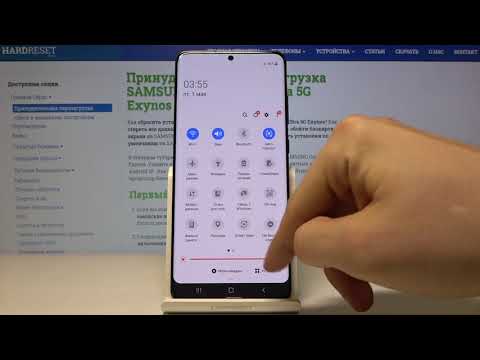
Содержание
Персонализация мелодии звонка для контакта - очень полезная функция на устройствах Samsung. Это позволяет тем, кто получает много звонков каждый день, удобно определять, кто звонит. Это также делает звонки интересными, так как вы можете свободно использовать тоны, отличные от стандартных. Из этого короткого руководства вы узнаете, как назначить рингтон контакту на Galaxy S10.
Прежде чем мы продолжим, мы хотим напомнить вам, что если вы ищете решения вашей собственной проблемы с #Android, вы можете связаться с нами, используя ссылку внизу этой страницы. Описывая вашу проблему, будьте как можно более подробными, чтобы мы могли легко найти подходящее решение. Если можете, укажите точные сообщения об ошибках, которые вы получаете, чтобы дать нам представление, с чего начать. Если вы уже попробовали выполнить некоторые действия по устранению неполадок перед тем, как написать нам по электронной почте, обязательно укажите их, чтобы мы могли пропустить их в наших ответах.
Как назначить рингтон контакту на Galaxy S10
Вам интересно, как назначить рингтон контакту на Galaxy S10? Следуйте инструкциям ниже, чтобы сделать это.
- Откройте приложение "Контакты".
- Найдите и выберите контакт.
- Коснитесь Редактировать.
- Нажмите «Посмотреть еще» внизу.
- Прокрутите вниз, найдите «Рингтон» и коснитесь его.
- Если у вас есть стороннее приложение, такое как Zedge, которое управляет вашими тонами, выберите мелодию, которую вы хотите использовать.
- Установите мелодию звонка, нажав ОК.
- Внизу не забудьте нажать «Сохранить», чтобы подтвердить изменение.
Поздравляем, теперь вы установили рингтон для своего контакта.
ПРИМЕЧАНИЕ. Некоторые контакты могут не иметь возможности изменять свои мелодии звонка, поскольку этот параметр зависит от типа контакта, с которым вы работаете. Однако в целом все контакты, которые мы опробовали (учетная запись Samsung, телефон, SIM-карта, Google и т. Д.), Позволяют нам установить персональную мелодию звонка для каждого из них, так что вы должны быть в порядке.
Если вы найдете этот пост полезным, пожалуйста, помогите нам, поделившись информацией с друзьями. TheDroidGuy также присутствует в социальных сетях, поэтому вы можете взаимодействовать с нашим сообществом на наших страницах в Facebook и Twitter.


